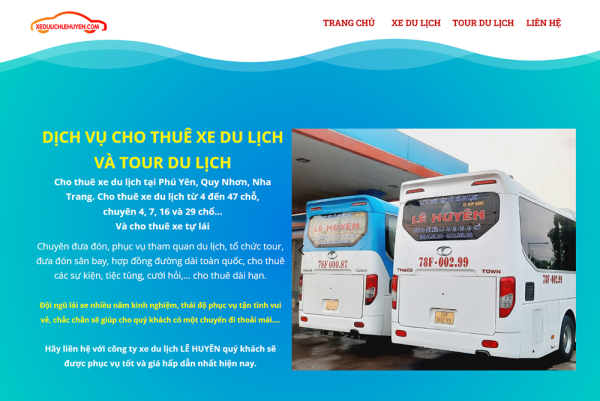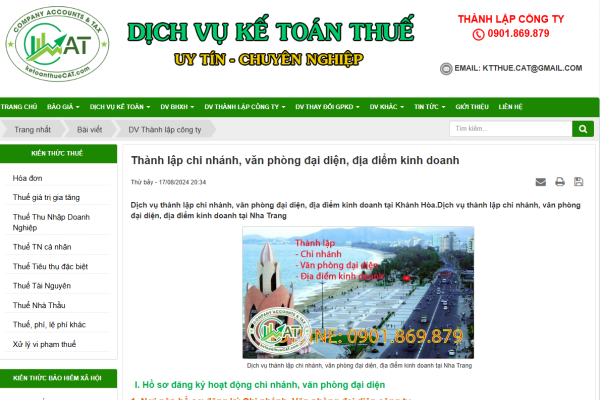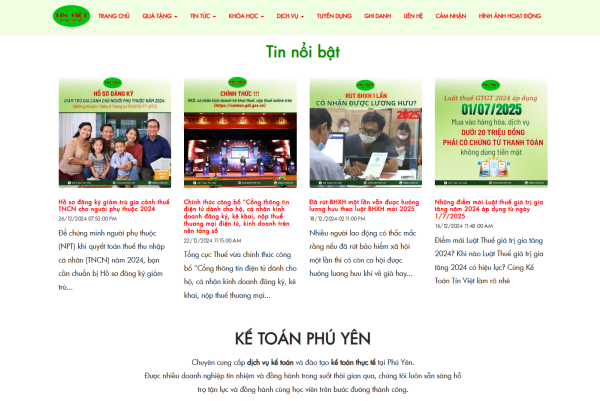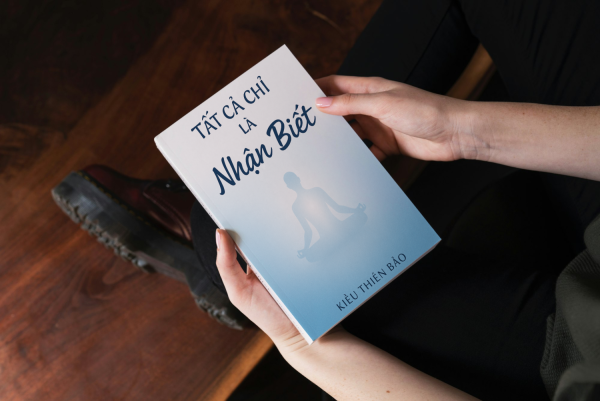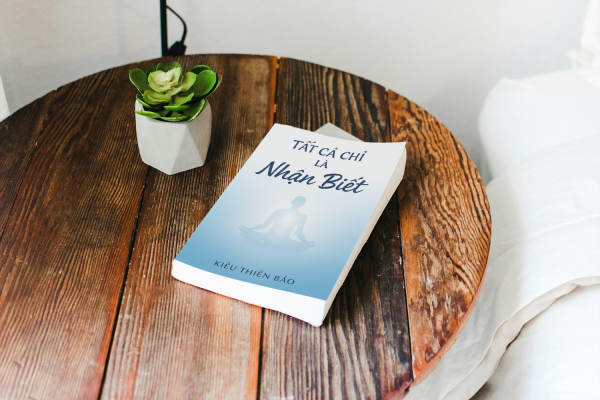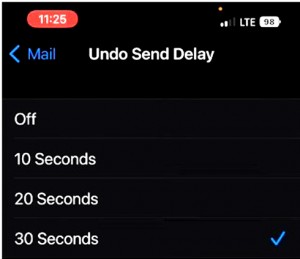
Người dùng iOS 16 được lựa chọn thời hạn thu hồi email sau khi bấm nút gửi là 10 giây, 20 giây, hoặc 30 giây, hoặc không chờ.
| Người dùng vào mục "Settings" => "Mail" => "Undo Send Delay". |
Một trong những tính năng mới đáng chú ý nhất của iOS 16, đó là hỗ trợ người dùng thu hồi lại thư đã gửi trên ứng dụng Mail. Sẽ chỉ có một thời hạn ngắn sau khi bấm nút gửi để người dùng thay đổi ý định; người dùng được lựa chọn thời hạn này là 10 giây, 20 giây, hoặc 30 giây.
Hãy lựa chọn thời hạn này để chuẩn bị trước trường hợp cần thu hồi email. Người dùng có thể thu hồi email để chỉnh sửa, hoặc xóa hoàn toàn.
Chọn thời hạn rút lại email trên iOS 16 như thế nào?
Nếu muốn thay đổi khoảng thời hạn chờ thu hồi email, người dùng vào mục "Settings" => "Mail" => "Undo Send Delay".
 Sẽ có các lựa chọn thời hạn là 10 giây, 20 giây, hoặc 30 giây, hoặc không chờ. |
Theo vietbao